تقسیمبندی پلانهای بزرگ با Match line در رویت
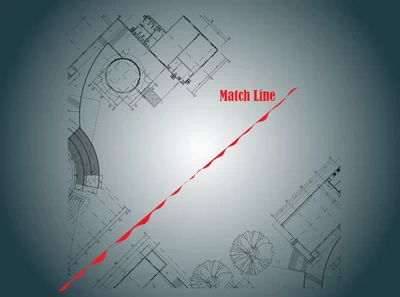
Match line در نرمافزار Revit یکی از ابزارهای مفید برای پروژههایی است که نقشههای بزرگی دارند و نیاز است پلانهای طبقه به چندین بخش تقسیم شوند. این ابزار به شما کمک میکند تا نمایش مناطق یا محدودههای مختلف یک پلان را در Sheetهای جداگانه سازماندهی کنید و به روشنی نشان دهید که چگونه این بخشها به یکدیگر مرتبط میشوند. در این مقاله به نحوه تقسیمبندی پلانهای بزرگ با Match line در رویت پرداختهایم.
آنچه در این مقاله میخوانید
کاربرد Match line
وقتی که یک پلان ساختمانی بسیار بزرگ است، معمولاً نمیتوان تمام آن را در یک sheet نقشه واحد نشان داد. بنابراین، پلان به چندین ناحیه تقسیم میشود و هر بخش از پلان در یک Sheet مجزا نمایش دادهمیشود. Matchline خطی است که مرز بین این نواحی را مشخص میکند و به کاربران کمک میکند تا بدانند بخشهای مختلف پلان چگونه به یکدیگر متصل میشوند. این خطوط همچنین به عنوان مرجعی برای نشان دادن جایی که نقشههای مختلف یک پروژهبزرگ به هم مرتبط هستند، استفادهمیشوند.
مزایای استفاده از Match line
- تقسیم پلانهای بزرگ به بخشهای کوچکتر: پروژههای بزرگ نیاز دارند تا پلانهای طبقه به بخشهای کوچکتر تقسیم شوند. استفاده از Match line به این تقسیمبندی نظم میدهد و نشان میدهد که هر بخش چگونه با دیگر بخشها ارتباط دارد.
- مرجع بصری: خط Match line بهعنوان یک مرجع بصری در نقشهها به مهندسین، معماران و پیمانکاران کمک میکند تا بهراحتی بخشهای مختلف پلان را به یکدیگر مرتبط کنند.
- هماهنگی در مستندسازی: زمانی که پلانهای طبقه به چند بخش تقسیم میشوند، استفاده از Match line به ایجاد هماهنگی بین بخشهای مختلف پلان کمک میکند و از بروز اشتباهات جلوگیری میکند.
نحوه ایجاد و استفاده از Match line
- ایجاد Match line:
- ابتدا پلان مورد نظر را باز کنید.
- از تب View به بخش Sheet Composition بروید و گزینه Match line را انتخاب کنید.
- خط Matchline را در محلی که میخواهید پلان را تقسیم کنید، رسم کنید. این خط نشاندهنده مرز بین دو ناحیه مختلف پلان است.
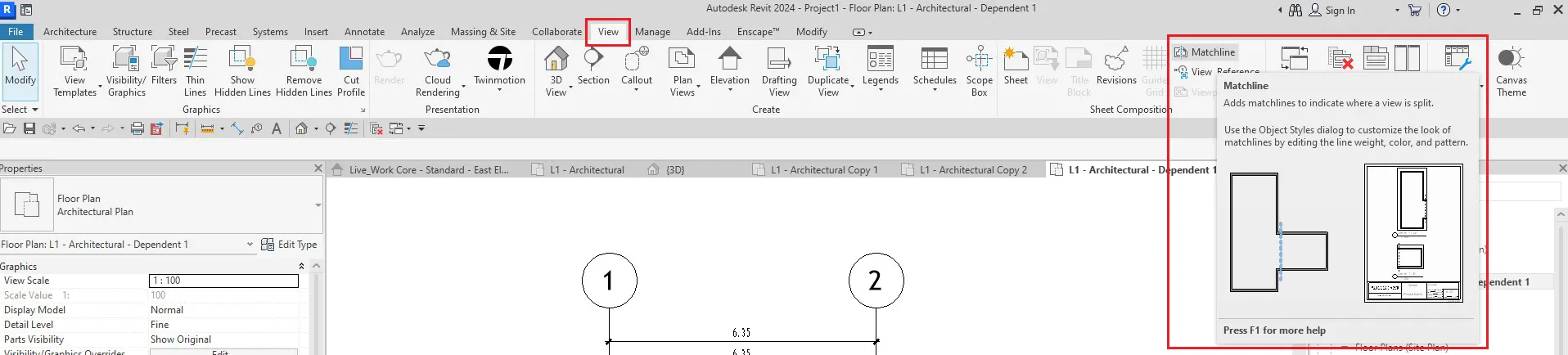
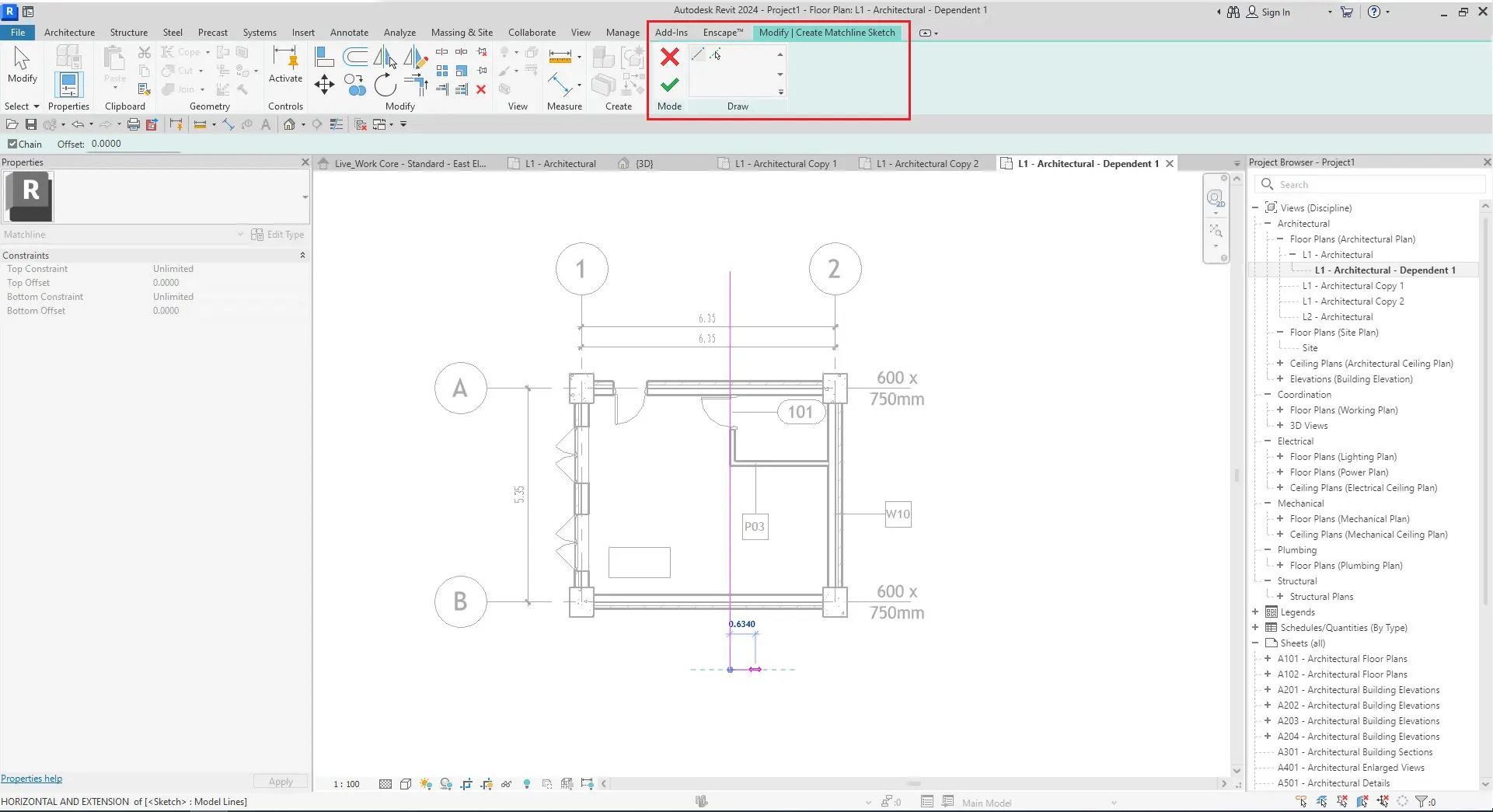
2. ویرایش و مدیریت Match line:
- میتوانید با استفاده از ابزارهای ترسیم مختلف، خط Match line را ویرایش یا جابجا کنید. به عنوان مثال، میتوانید آن را به شکل یک خط مستقیم یا منحنی رسم کنید تا با شرایط خاص پروژه همخوانی داشته باشد.
- همچنین میتوانید تنظیمات گرافیکی مربوط به Match line را در پنل Visibility/Graphics تغییر دهید تا نحوه نمایش آن در نقشه را سفارشی کنید.
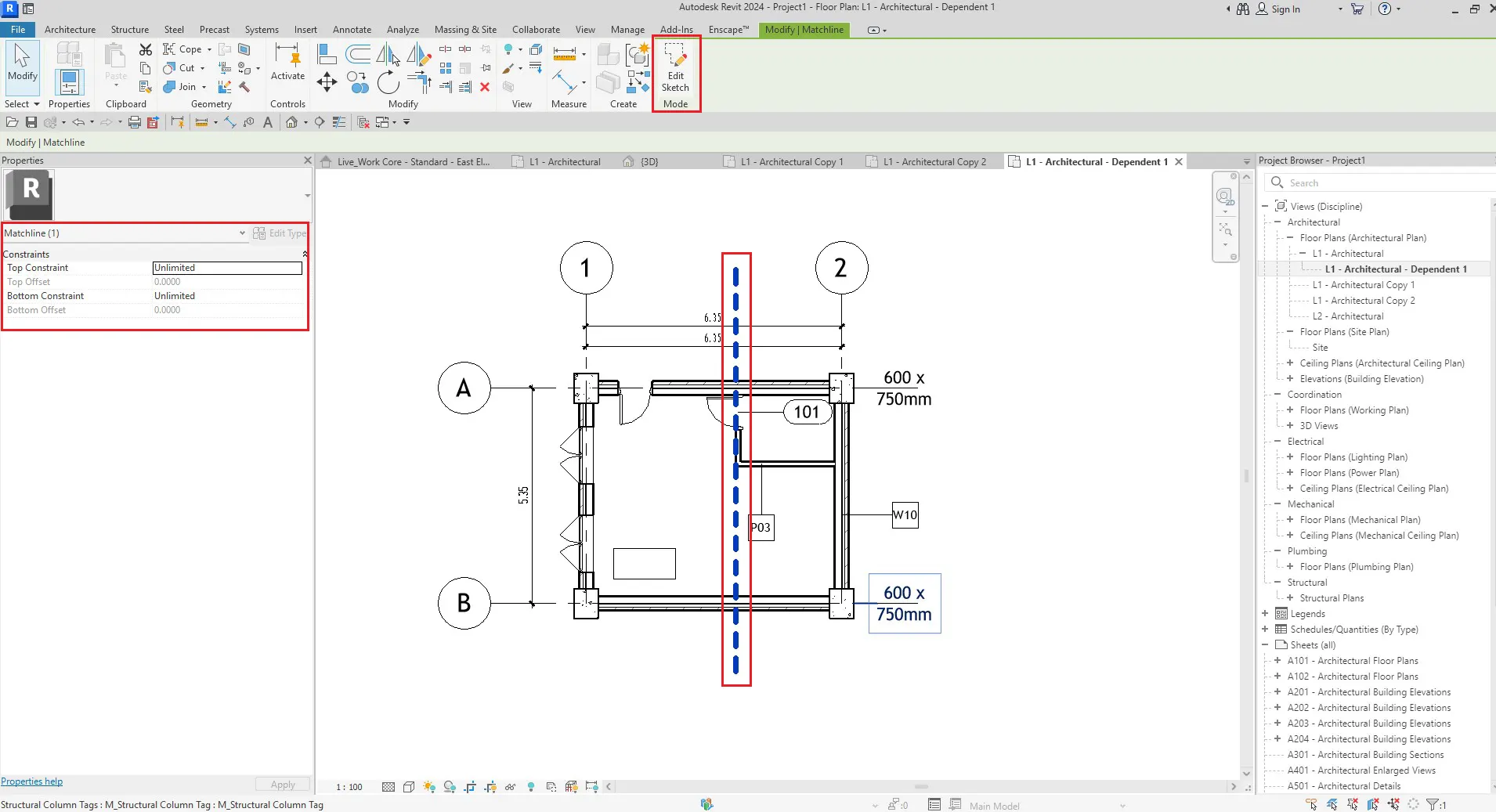
3. اضافه کردن برچسب (Tag):
- پس از ایجاد Matchline، میتوانید به آن یک برچسب یا Matchline Tag اضافه کنید. این برچسب میتواند شامل اطلاعاتی مانند شماره بخش نقشه و ارتباط آن با سایر بخشها باشد.
- با انتخاب Tag by Category از تب Annotate، میتوانید به راحتی برچسب Match line را اضافه کنید.
4. مرجع دادن نقشهها با استفاده از View Reference
- پس از رسم Matchline و تقسیم پلان به بخشهای مختلف، از ابزار View Reference برای لینک دادن نماهای مختلف به یکدیگر استفادهکنید. این ابزار به شما کمک میکند تا به راحتی نقشههای مرتبط با یک بخش خاص را مشاهده کنید.
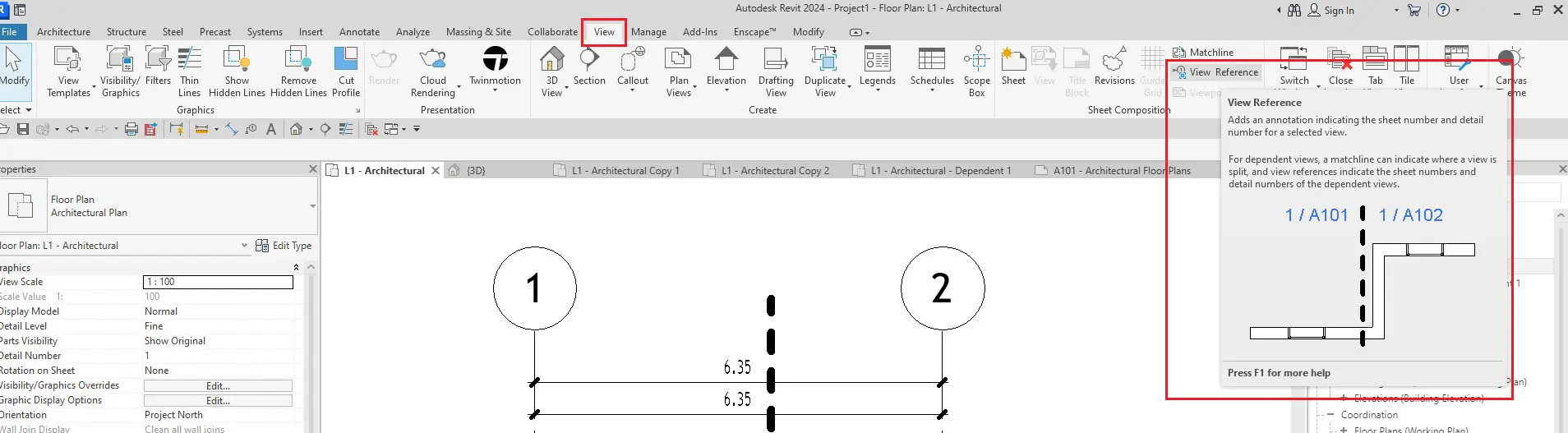
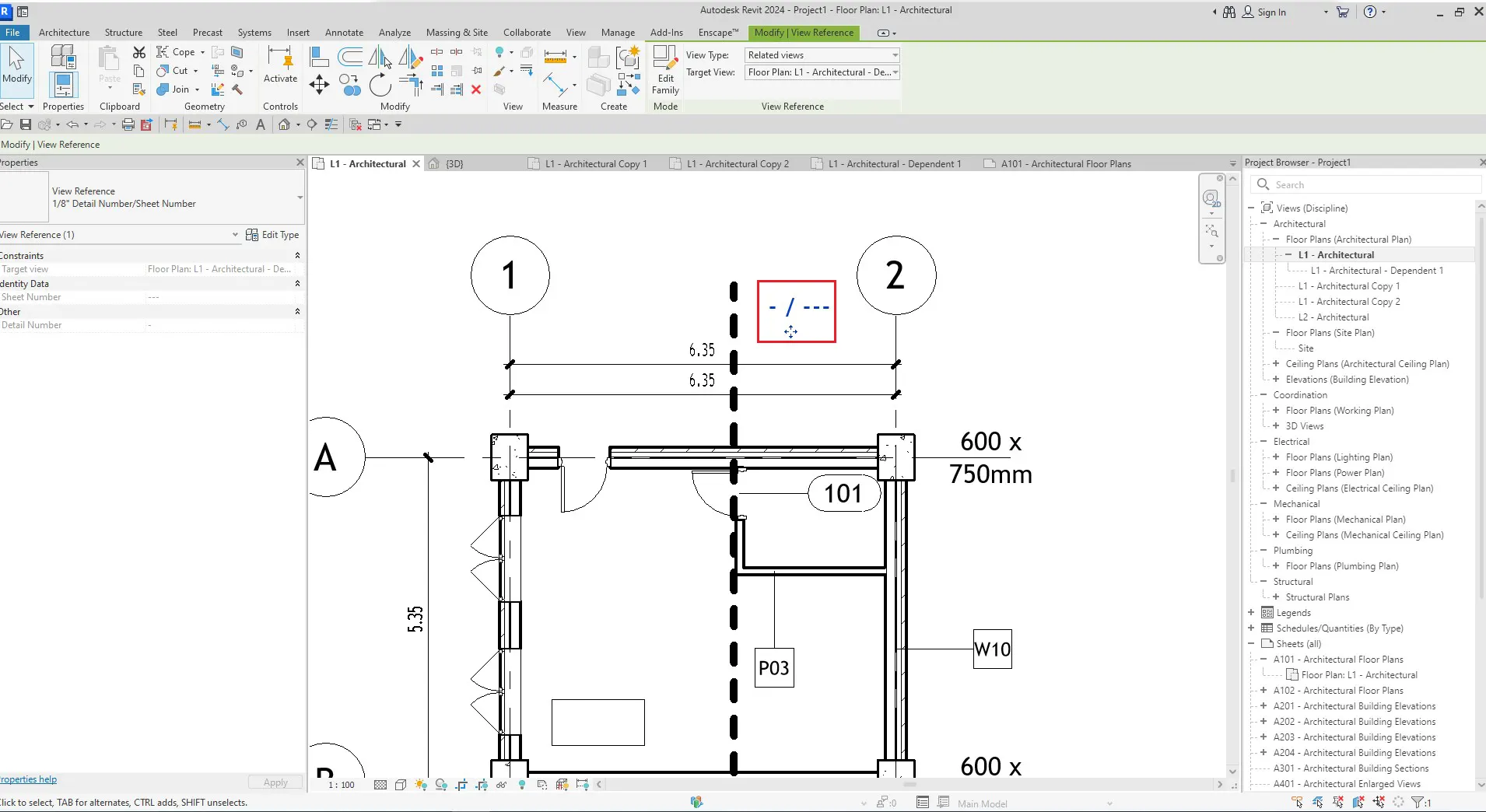
جمعبندی ابزار Match line
ابزار Match line در Revit برای پروژههای بزرگ و پیچیدهکه نیاز به تقسیمبندی پلانها به بخشهای کوچکتر دارند، بسیار کاربردی است. این ابزار به شما کمک میکند تا محدودههای مختلف پلان را مشخص کنید و نشان دهید که این بخشها چگونه به یکدیگر مرتبط هستند. همچنین، با استفاده از برچسبهای Match line، میتوانید ارتباط بین نقشههای مختلف را بهراحتی مستند کنید و هماهنگی بین آنها را حفظ کنید. این ویژگی بهویژه برای پروژههای پیچیدهکه شامل نقشههای چندگانه و پلانهای گستردههستند، بسیار مفید است و به جلوگیری از بروز اشتباهات در مراحل طراحی و ساخت کمک میکند.